ホームページ >システムチュートリアル >Windowsシリーズ >Win10 LAN が ping に失敗した場合はどうすればよいですか? Win10でLAN内でPingが失敗する問題の解決策
Win10 LAN が ping に失敗した場合はどうすればよいですか? Win10でLAN内でPingが失敗する問題の解決策
- WBOYWBOYWBOYWBOYWBOYWBOYWBOYWBOYWBOYWBOYWBOYWBOYWB転載
- 2024-02-12 13:09:061749ブラウズ
Win10 LAN Ping エラーは、多くのユーザーが遭遇する一般的な問題であり、ネットワーク接続が不安定になったり、共有リソースにアクセスできなくなったりすることがあります。この問題について、PHP エディターの Yuzai が解決策をまとめました。次の簡単な手順に従って、Win10 が LAN 内で ping できない問題を解決し、ネットワーク接続が妨げられていないことを確認できます。
Win10 で LAN 内で Ping が失敗する問題の解決策
1. IP アドレス設定の競合
ネットワークに接続されているデバイスがインターネットに接続されると、すべてのデバイスがインターネットに接続されなくなります。 2 つのデバイスの IP アドレスが同じ場合、IP 競合が発生し、インターネットにアクセスできなくなります。

2. ネットワークケーブルの理由
機器に接続されているネットワークケーブルの状況により、ネットワークケーブルの製作が異なります。通常、製品は 568b と 568a の 2 つのタイプに分かれており、ルーターに接続する場合は通常 568b が使用され、スイッチに接続する場合はデバイスの種類に応じて、一方が 568a、もう一方が 568b になります。

3. 機器の故障や設定ミスはわかりやすいので、専門家に依頼するのが一番です。
つまり、ping は非常に実用的なコマンドですが、検出できるのはネットワーク速度のみであり、ハードウェア障害に対する解決策はありません。 LAN 内で ping 障害が発生した場合は、上記の状況に従ってトラブルシューティングを行うと、通常は問題を特定できます。
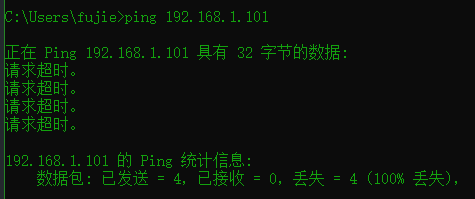
それにどう対処すればよいでしょうか?
LAN が ping できない理由のほとんどは、ファイアウォールに関連しています。
PS: ファイアウォールと関係があるため、最初に Windows 10 のドメイン ネットワーク、プライベート ネットワーク、およびパブリック ネットワークのファイアウォールをオフにしました。その結果、LAN に ping を送信できるようになりました。これは可能ですが、解決しました、それは問題ではありません。解決策を理解してください。
1. まず、コンピュータのウイルス対策ソフトウェアをオフにして、再度 ping を実行して、コンピュータが同じ LAN 内にあるにもかかわらず通信できないと判断される場合は、コンピュータに問題があると考えられます。システムファイアウォール。コンピューターの電源を入れ、左下隅にある勝利アイコンをクリックし、開いたメニューで設定オプションを選択し、クリックして入力します。
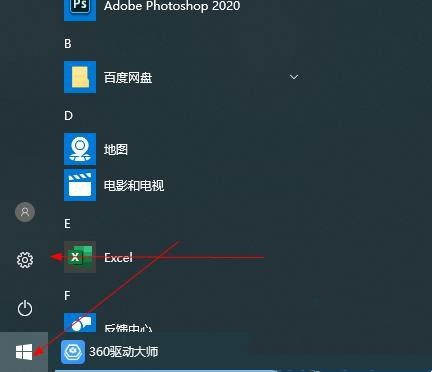
#2. 開いた設定ページで、上の検索ボックスに「ファイアウォール」と入力し、下の [ファイアウォールとネットワーク保護] オプションをクリックします。
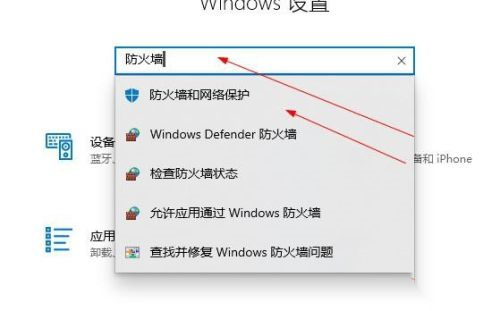
#3. 図に示すように、ファイアウォール リストがすべて有効になっていることがわかります。
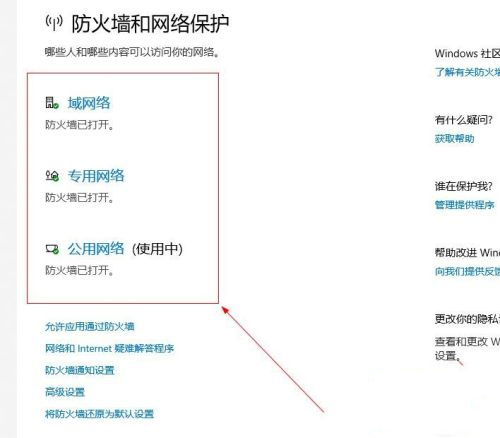
#4. 使用しているネットワークがわからない場合は、[すべて閉じる] を選択します。ここのエディタはパブリック ネットワークを使用しているので、それをクリックします。
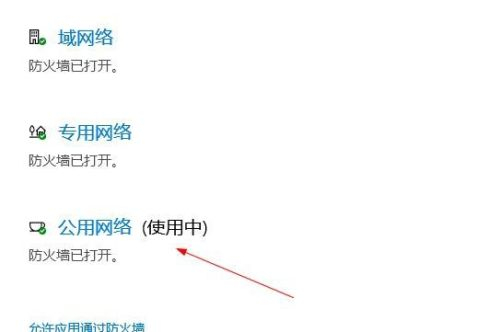
#5. 図に示すように、開いたページで、ファイアウォールの下にあるスイッチをオフにするだけです。
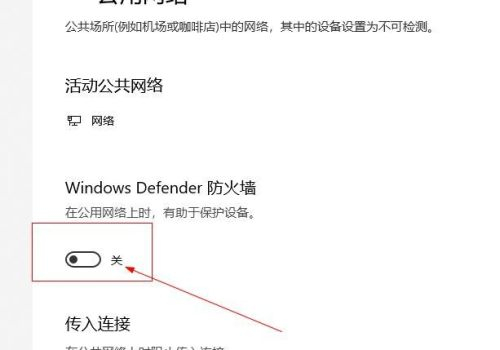
#6. 写真のように、ディスプレイがオフになっています。よくわからない場合は、3 つの設定をすべてオフにすると問題が解決します。
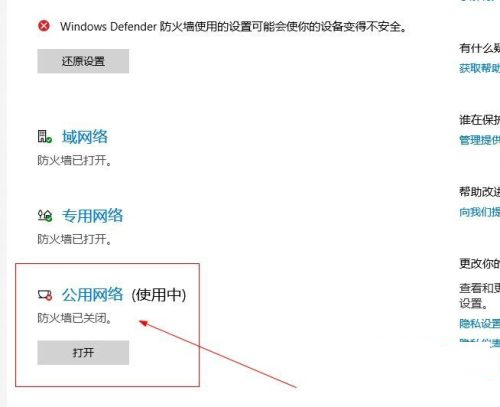
以上がWin10 LAN が ping に失敗した場合はどうすればよいですか? Win10でLAN内でPingが失敗する問題の解決策の詳細内容です。詳細については、PHP 中国語 Web サイトの他の関連記事を参照してください。

